목차
글자 자동 완성 기능은 없을까?
한글에서 문서 작성을 하시다 보면 반복되는 문구나 단어들을 쳐야 할 때가 있을 겁니다.
매번 타이핑을 하면 번거로움이 느껴져서 편하게 글자를 등록해 놓고
필요할 때마다 쓸 수 있는 방법은 없을까 고민해 보신 적 있으신가요?
한글에서 그러한 번거로움을 덜기 위해 ‘상용구’라는 기능이 있는데요.
이 기능만 익히면 신세계를 맛보실 겁니다.
자, 그럼 지금부터 신세계로 같이 들어가 보실게요!

상용구란? 상용구의 개념
상용구는 인터넷에 그 의미를 검색해 보면 ‘일상적으로 널리 쓰는 구절’을 의미합니다.
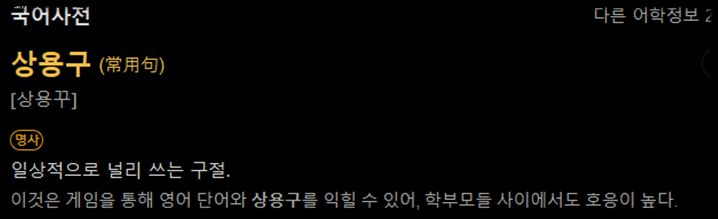
한컴오피스 아래아 한글 프로그램에서의 상용구는
말 그대로 자주 쓰는 구절이나 단어들을 등록해서 사용하는 것을 나타냅니다.
한글 상용구 기능 원리
한컴오피스 아래아 한글 프로그램 상용구 기능은
예를 들어서 내가 ‘프레젠테이션’이라는 글자를 쓰고 싶은데 이거를 매번 길게 타이핑하기가 번거로우니
‘프’라는 글자만 치고 상용구 키를 누르면
‘프레젠테이션’으로 글자가 자동 완성돼서 나오게끔 하는 원리의 기능을 의미합니다.
와우! 그동안 힘들게 매번 쳐 왔는데 생각만 해도 너무 편하겠죠?
저는 이 기능 처음 알았을 때 온 몸에 전율이 일었는데 여러분은 어떠실지 모르겠어요.
별 거 아닌 것 같아도 이게 얼마나 손가락이 편해지고 작업 시간도 단축되는데요.
한글 상용구 등록 방법
그러면 한컴오피스 아래아 한글 프로그램 상용구 등록 방법에 대해 설명 드리겠습니다.
한 번만 잘 익혀 두면 퇴근 시간이 몇 배는 빨라지니 모두 지금부터 집중하세요!
우선 한컴오피스 아래아 한글 프로그램을 실행시킵니다.
최신 버전보다는 옛날 버전 쓰시는 분들이 더 많을 것 같아서 옛날 버전 프로그램으로 설명 드릴게요.
(최신 버전도 위치는 비슷합니다.)
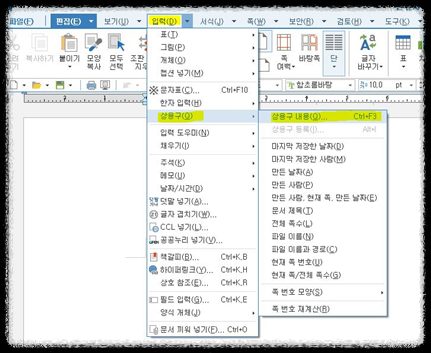
메뉴 쪽에서 [입력]-[상용구(Q)]-[상용구 내용[Q]...] 메뉴를 눌러줍니다.
(최신 버전 한컴오피스 아래아 한글 프로그램 사용하시는 분들은
[입력]-[입력도우미]-[상용구]-[상용구 내용] 들어가시면 됩니다.)
지금은 처음이니까 이렇게 들어가시는 거고 [Ctrl+F3] 이렇게 단축키로 컨트롤 누르고 F3 누르면
쉽게 들어가실 수 있으니 참고해 주시면 좋을 것 같아요!
그러면 아래와 같은 창이 뜨실 텐데요.
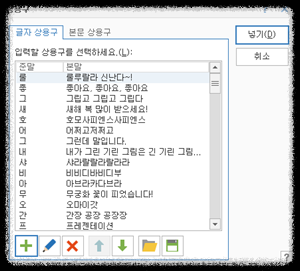
이 기능을 몰랐다가 지금 배우고 계시는 여러분은 처음 하시는 거라서
아마 아무것도 없이 빈 칸으로 돼 있을 겁니다.
위에 상용구들은 설명 드리려고 제가 급하게 임시로 만든 상용구들입니다!
평소에 저런 요상한 상용구를 사용하고 있지는 않으니 오해 없으시길...
이제 여러분도 각자 본인이 원하는 상용구를 추가해서 만들어 보세요.
본인 이름으로 해 보시거나 저랑 똑같은 문구로 연습해 보셔도 상관없습니다.
초록색 더하기(+) 모양 버튼을 누르시면 상용구를 추가하실 수 있습니다.
추가하는 원리를 설명 드리자면 위에 준말에는 약자를 뭘로 정할지 적으시면 되고
밑에 본말에는 완성된 구절이 무엇인지 적으시면 됩니다.
준말은 꼭 한 글로 안 하셔도 돼요.
두 글자, 세 글자로 해도 상관없습니다.
준말에는 띄어쓰기만 안 들어가게 설정하시면 됩니다.
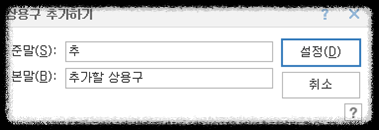
그리고 [설정] 버튼을 누르고 상용구 창은 우측 상단의 X표시를 눌러서 닫아주시면 됩니다.
[넣기] 버튼을 눌러서 넣어도 되지만 그게 오히려 더 번거로워서 그냥 창은 닫아주셔도 됩니다.
상용구 기능에서 아직까지 완전 긴 문장을 등록해서 사용해 본 적은 저도 없어서
길이 제한은 잘 모르겠는데 제법 긴 문장들도 등록해서 사용이 가능하니
한번 각자 문장 길이는 갈 때까지 가 보시길..
보통 상용구를 등록하고 나서 사용하는 키는 기본적으로 [Alt+I]로 되어 있습니다.
‘추’라는 단어를 쓰고 알트와 아이를 같이 누르시면 ‘추가할 상용구’라고 등록된 상용구에 따라
자동 글자 완성이 될 겁니다.
한글 상용구 단축키 바꾸는 방법
그런데 [Alt+I] 두 개의 키를 바꾸는 게 번거로우실 수도 있을 거예요.
두 개의 키를 눌러야 하잖아요.
괜찮으시면 그대로 사용하셔도 되는데 저는 이것도 번거로워서
하나의 키만 누르면 상용구 출력이 가능하도록 변경했습니다.
저처럼 불편하신 분들을 위해서 단축키 바꾸는 방법도 알려드릴게요!
아, 정말 친절하다.
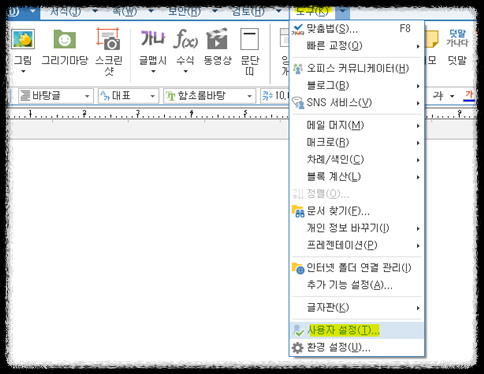
메뉴 쪽에 보면 [도구] 메뉴가 보이실 거예요.
[도구]-[사용자 설정] 버튼을 순서대로 눌러주세요.
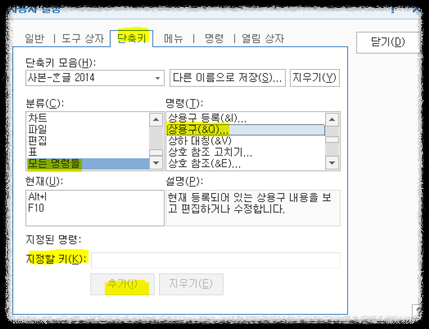
그러면 여러 탭이 보이실 텐데 그중에서 [단축키] 탭 쪽으로 가 주세요.
[분류] 쪽 맨 아래로 스크롤바를 내려보면 [모든 명령들]이 보이실 겁니다.
거기를 눌러주고 우측에 [명령] 화면 쪽에서 [상용구(&Q)...] 글자를 눌러줍니다.
그러면 여러분은 [현재]라는 네모칸에 Alt+I라고 돼 있으실 거예요.
저는 F10으로 사용하고 있어서 지금 저렇게 F10도 떠 있는 겁니다.
지정할 키 쪽에 본인이 원하는 키를 누르고 아래에 [추가] 단추를 누르면 됩니다.
본인이 원하는 키가 나타나지 않을 때는 이미 다른 기능으로 사용되고 있기 때문에 못 쓰는 거라서
기존 기능의 단축키를 삭제하고 등록하거나 사용되지 않은 다른 단축키를 찾아서 지정하시면 됩니다.
설정 마치셨으면 창 닫고 다시 아래아 한글 프로그램 창에서 준말 적은 다음에
설정한 단축키 누르면 본말로 문장 자동 완성이 될 거예요.
설정 완료한 상용구 출력해 본 동영상 아래에 공유 드릴 테니까 한번 봐보세요.
성공하신 분들은 신기하고 뿌듯하실 겁니다!
유용한 한컴오피스 아래아 한글 상용구 기능
다들 잘 성공하셨나요?
저는 업무할 때 한컴오피스 아래아 한글을 쓸 일이 많아서 아주 유용하게 사용하고 있습니다!
여러분들도 많은 도움 되셨길 바랍니다!
한글 상용구 리셋하는 방법
목차 서론 한글에서 상용구는 우리가 자주 쓰는 문구를 한 글자만 적어도 특정 버튼만 누르면 자동으로 그 글자가 나올 수 있게 해 주는 유용한 기능입니다. 이 상용구가 데이터가 계속 쌓이다
come-on-yo.tistory.com
한글 최근 문서 기록 내역 삭제 방법 (한컴오피스 검색 기록 삭제)
한글 최근 문서 기록 내역 삭제 필요성 한컴오피스에서 한글 프로그램을 사용하다 보면 내가 최근에 어떤 작업을 했는지 내역이 전부 뜹니다 최근에 작업한 파일을 불러오거나 뭐 작업했는지
come-on-yo.tistory.com
한글에서 곧은 따옴표를 둥근 따옴표로 바꾸는 방법
목차 서론 한글 작업을 할 때 인용구 부분 표기를 할 때 따옴표를 사용하게 됩니다. 그런데 때에 따라 둥근 따옴표로 모양이 나올 때가 있고 곧은 따옴표로 모양이 나올 떄가 있어서 당황스러우
come-on-yo.tistory.com
'IT 정보' 카테고리의 다른 글
| 유튜브 자막 스크립트 다운로드 방법 (6) | 2024.05.28 |
|---|---|
| 등기부등본 인터넷 열람 방법 (1) | 2024.04.21 |
| 애드센스 지급 보류 간단 해결 (세금 정보 추가 방법) (7) | 2024.04.07 |
| bitly 비틀리 단축 URL 링크 만드는 방법 (짧은 링크) (1) | 2024.03.23 |
| 엑셀 하이퍼링크 자동 설정 해제 방법 (0) | 2024.02.25 |
| 엑셀 한영 자동 변환 해제 방법 (0) | 2024.02.23 |



